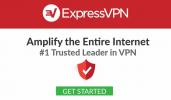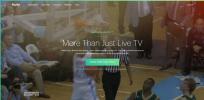Roditeljski nadzor TV terarija: Kako ih postaviti
Terrarium TV noviji je softver softvera medijskog centra koji se pokazao vrlo popularnim zahvaljujući velikom rasponu TV sadržaja. Softver je jednostavan za instaliranje i omogućuje vam pristup strujama najnovijih i najpopularnijih TV emisija poput The Walking Dead, Black Lightning, NCIS i mnogih drugih. Velika prednost softvera je ta što se može instalirati na razne platforme, uključujući Android, FireStick, i Android kutije. Iako postoji povremeni problem sa pretjerano puferiranje, u cjelini, softver je savršen za ovisnike u medijima koji traže besplatno rješenje za streaming televizora "sve u jednom".
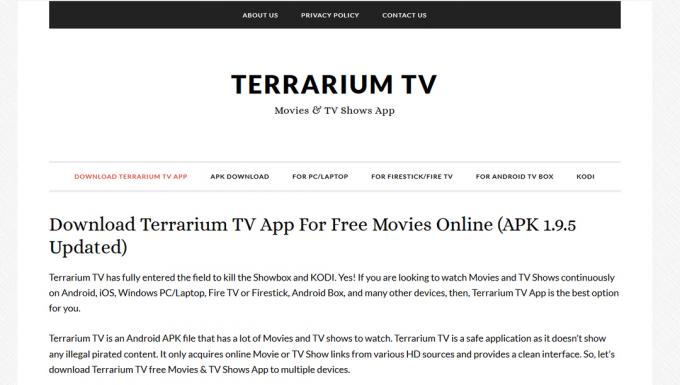
Međutim, postoji jedna značajka koju neki korisnici žele u programu Terrarium TV, a to je roditeljski nadzor. Ako ste roditelj i želite dopustiti svojoj djeci da koriste vaš medijski centar, znate koliko može biti stresno kada pokušate biti sigurni da nemaju pristup neprimjerenom sadržaju. Uostalom, ne možete realno sami pratiti svaku minutu njihovog TV vremena! Televizor Terrarium ne nudi puno u postavkama koje možete prebaciti da biste omogućili roditeljski nadzor, ali definitivno postoje zaobilazna rješenja, kao što ćete otkriti u nastavku.
Roditeljski nadzor u TV-u Terrarium

Unatoč mnoštvu sadržaja dostupnih na TV Terrarium, opcije konfiguracije prilično su rijetke. To je zbog načina na koji je aplikacija dizajnirana: ona objedinjuje potoke iz više različitih izvora, ali ne analizira sadržaj unutar tih tokova. Krajnji rezultat je da je raspon mogućnosti filtriranja u najboljem slučaju rudimentaran.
Drugim riječima: trenutačno nema dostupnih kontrola roditelja na TV Terrarium. Programer aplikacije, Nitro, rekao je da zna plan za provedbu ova značajka u budućnosti, ali zasad nema naznaka kada bi ta značajka mogla stići.
Ako vam treba roditeljski nadzor, pokušajte sa Kodi
Ako ste rođeni roditelj koji traži softver za medijski centar na koji možete instalirati roditeljski nadzor, preporučujemo vam da pokušate kodi. Kodi je softver otvorenog koda za medijski centar koji se može koristiti za streaming TV emisija, poput Terrarium TV-a, ali postoji već duže vrijeme pa je na raspolaganju mnogo više mogućnosti. Za Kodi možete instalirati dodatke koji će vam omogućiti gledanje TV emisija i filmova te slušanje glazbe, igranje igara i drugo.
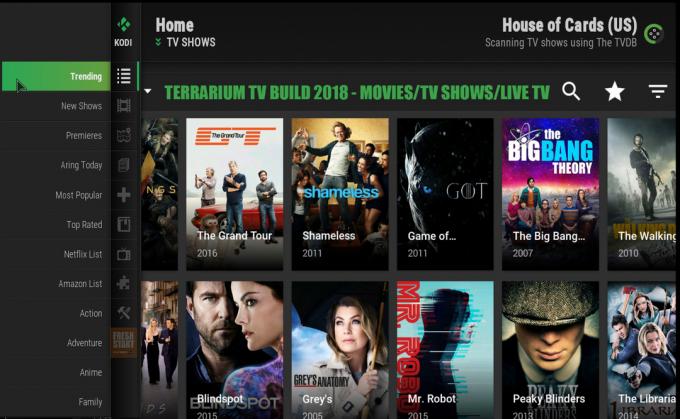
Ako ste mrtvi postavljeni na TV programu Terrarium, tada možete instalirati Izgradnja TV-terarija za Kodija. Build je inačica Kodi koja je unaprijed konfigurirana s instaliranim dodacima i novom kožom kako bi joj dala karakterističan izgled. Izgradnja Terrarium TV-a za Kodi ima izgled sličan aplikaciji Terrarium TV, s popularnom i najnovije TV emisije kao sličice na glavnoj stranici, a također se mogu koristiti za strujanje ovih emisija plus mnoge više. Primarna razlika je u tome što dodatak Kodi nudi daleko više mogućnosti od izvorne aplikacije Terrarium TV, naime roditeljskog zaključavanja.
Pitanja sigurnosti prilikom korištenja Kodi Buildsa
Iako je sam Kodi softver potpuno zakonit za upotrebu, mnogi dodaci i nadogradnje povezane s Kodi-om nisu. Softver poput Terrarium TV build-a može prekršiti zakon o autorskim pravima i dopustiti korisnicima da besplatno prenose sadržaj zaštićen autorskim pravima. Ako vas vaš davatelj internetskih usluga uhvati pomoću takve izrade za strujanje sadržaja zaštićenog autorskim pravima, mogli biste biti izbačeni iz njihove mreže ili čak biti suočeni s novčanom kaznom ili kaznenim gonjenjem.
Da biste izbjegli ove pravne probleme prilikom upotrebe programa Kodi, potreban vam je VPN. Virtualna privatna mreža dio je softvera koji šifrira sve vaše podatke prije nego što ih pošaljete putem interneta, tako da nitko ne može pratiti vaše internetske aktivnosti (čak ni vaš davatelj internetskih usluga). U odabiru pružatelja usluga potražite 256-bitna enkripcija, pravila bez evidentiranja, velike brzine veze i velika mreža poslužitelja. Uz to, velika je prednost mogućnost instaliranja VPN-a na bilo koji uređaj koji koristite za strujanje.
IPVanish - Najbolji VPN za Kodi
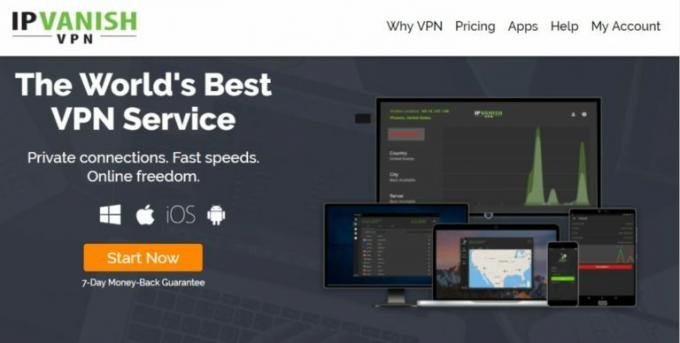
Preporučujemo IPVanishza Kodi korisnike. Ova usluga nudi velike brzine veze koje su savršene za streaming videa, standardne protokole enkripcije koji su potrebni milijunima godina čak i najsofisticiranijeg superračunala da se ispuca, i stroge politike zapisivanja bez zaštite, kako bi zaštitili svoju privatnost na liniji. Njihovi proxy poslužitelji broje preko 950, a nalaze se u cijelom svijetu u 60 zemalja. IPVanish nudi gladak, lagan softver izvorno dostupan za širok raspon uređaja, uključujući Android, iOS, Mac, Windows, Amazon Fire TV i mnoge druge.
IPVanish nudi 7-dnevno jamstvo povrata novca, što znači da imate tjedan dana za testiranje bez rizika. Imajte na umu da Čitatelji savjeta za ovisnost mogu uštedite ogromnih 60% ovdje na godišnjem planu IPVanish, uzimajući mjesečnu cijenu na samo 4,87 USD mjesečno.
Razumijevanje Kodi profila
Dobra stvar kod Kodija je što dolazi s čitavim mnoštvom značajki koje su instalirane i spremne za upotrebu, uključujući a Profiles značajka koja vam omogućuje točno kontrolu onoga što vašoj djeci može i ne može pristupiti. Pogledajte našu cjeloviti vodič za Kodi profileili samo nastavite čitati neke osnove kako postaviti profil za svoju djecu.
Pozvan je zadani profil u Kodi-ju Glavni korisnik, a ovo je profil koji ima pristup svemu što ste do sada instalirali na Kodi. Stvarajući zasebni profil za svoju djecu, možete ručno odabrati koji se dodaci instaliraju na njihov profil, čime učinkovito ograničavaju pristup bilo čemu drugom. Možete odabrati i mape sadržaja na tvrdom disku kojem profil ima pristup, pa ako imate svoj R filmove s ocjenom u jednoj mapi i filmove s ocjenom G u drugoj, svojoj djeci možete odobriti pristup posljednjoj, ali ne i prijašnji.
Kad vaša djeca završe s Kodi-jem i želite ih sami koristiti, možete prebaciti profile jednostavnom prijavom u glavni korisnički profil sa zaporkom. Ovim se vraća potpuni pristup svim dodacima i datotekama za vlastitu upotrebu.
Kako postaviti novi profil za svoju djecu
Evo upute za postavljanje novog profila u programu Kodi:
- Počnite na svom Kodi početni zaslon
- Ići postavke klikom na ikonu koja izgleda kao zupčić
- Kliknite na Postavke profila
- Odaberi profili iz izbornika na lijevoj strani
- Prikazuje se popis svih već stvorenih profila. Ako vam je prvi put da radite s profilima, ovdje će se zvati samo jedan profil Glavni korisnik. Da biste stvorili novi profil, kliknite na Dodaj profil… na desno
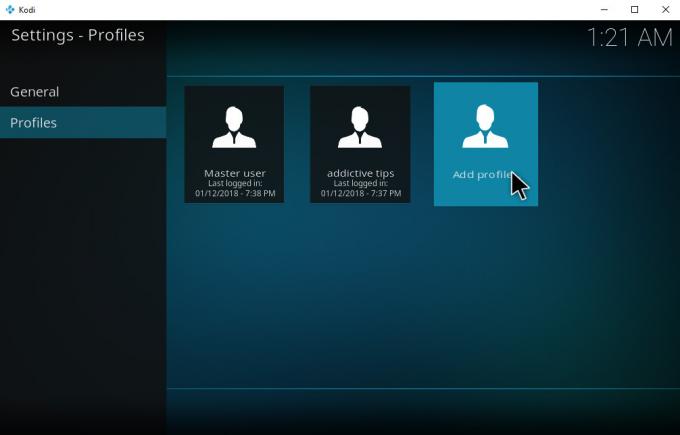
- Prikazuje se Ime profila okvir za unos teksta. Dajte svom profilu ime, kao djeca
- Kliknite na u redu
- Sada ćete vidjeti okvir za unos koji kaže Potražite mapu. Ostavite ga prazno i kliknite na u redu
- Sada ćete vidjeti Uredi profil prozor. Ovdje možete postaviti mogućnosti za svoj novi profil:
- Ime profila -promijenite ime svog profila
- Profilna slika - dodajte ikonu ili sliku svakom profilu da biste ga lakše pronašli. To je dobro za vrlo malu djecu
-
Imenik profila - odaberite mapu u kojoj su pohranjene pojedinačne postavke profila

- Postavke zaključavanja - spriječite svoju djecu da se prepuštaju vašim Kodi postavkama tako što ćete omogućiti zaključavanje za svaku stavku koju želite ograničiti. Alternativno, možete upotrijebiti značajku roditeljskog zaključavanja u nastavku ako želite preciznije upravljati tim postavkama. Kad zaključate stavku, trebat će vam zaporka za pristup. Možete znati lozinku za sebe, ali ne dajte je svojoj djeci da im spriječi pristup sadržajima ili postavkama koje ne bi trebali
- Informacije o medijima - odaberite način na koji želite dijeliti medije između više profila. Ako u svojim mapama medija imate ocjenu sadržaja R koju želite gledati, ali ne želite da je djeca vide, odaberite odvojen za upravljanje medijskim bibliotekama zasebno za svaki profil
- Medijski izvori - odaberite odakle profil može povući medije, primjerice, kada koristite dodatke. Odaberite profil svoje djece odvojen kako biste upravljali dodacima i izvorima kojima vaša djeca imaju pristup
- Klik u redu kada završite sa spremanjem novog profila
- Vratite se na Postavke profila zaslon i potvrdite okvir da biste omogućili Zaslon za prijavu. To znači da će se prilikom pokretanja Kodi od vas tražiti da se prijavite
Kako se koristi roditeljska brava Kodi
Sada kada imate profil odgovarajućeg sadržaja za svoju djecu, također ćete ih htjeti zaustaviti da slučajno ili namjerno promijenite svoje Kodi postavke da biste zaobišli svoj profil postavke. Da biste to učinili, možete upotrijebiti značajku Kodija nazvanu master lock. Napisali smo opširni vodič za roditeljske brave Kodi, ali ćemo vas provesti kroz osnove omogućavanja zaključavanja u nastavku:
- Pokrenuti Kodi i pogledaj svoju početnu stranicu
- Kliknite ikonu koja izgleda kao zubac za otvaranje izbornika postavki
- izabrati postavke sučelja
- Sada pogledajte donji dio izbornika slijeva gdje piše Standard pored ikone zupčanika. Kliknite na ovo za otvaranje naprednih korisničkih postavki
- Sada odaberite Glavna brava iz izbornika na lijevoj strani
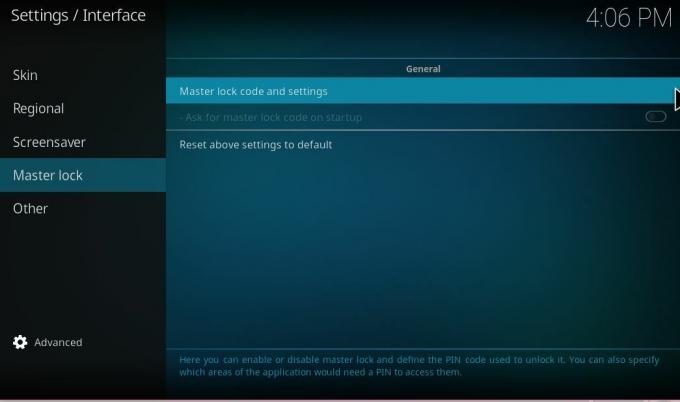
- Odaberite opciju Glavni kôd zaključavanja i postavke iz opcija s desne strane
- Prikazuje se Postavke zaključavanja kutija. Pogledajte opciju za Glavna brava na vrhu i kliknite gdje piše Onemogućeno
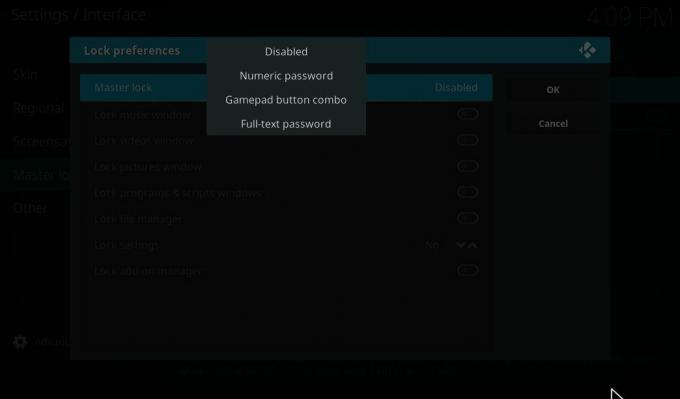
- To donosi četiri mogućnosti: Onemogućeno, Numerička lozinka, Kombinacija gumba tipkovnice za Gamepad i Cjelovita zaporka. Mi ćemo odabrati Numerička lozinka jer je to najbrže i najlakše upisati, mada možete upotrijebiti kombinirani gumb ili tekstualnu lozinku ako želite
- Sada će se pojaviti okvir u koji možete unijeti svoj kôd. Možete koristiti onoliko znamenki koliko želite, ali 4 je obično dobar broj. Unesite svoj kôd i pritisnite Sastavljeno
- Ponovno unesite svoju lozinku potvrditi
- Sada ćete vidjeti popis opcija koji su se pojavili u Postavke zaključavanja prozor. Možete prebaciti i opciju koju želite zaključati:
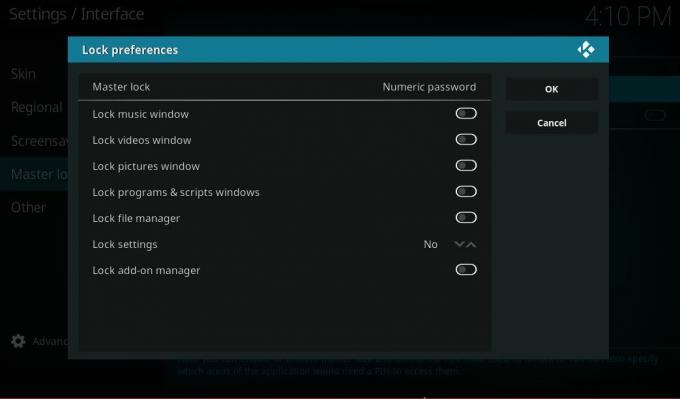
- Zaključaj prozor glazbe - Sprečavaju pristup glazbenom sadržaju
- Zaključaj prozor videozapisa - Spriječite pristup video sadržaju, uključujući filmove i TV emisije
- Zaključaj prozor za slike - Sprečavaju pristup sadržaju slike
- Zaključavanje prozora programa i skripti - Sprječite korisnike da pokreću skripte ili programe. Uključite to prilikom postavljanja brave za svoju djecu
- Zaključaj upravitelj datoteka - Sprječite pristup upravitelju datoteka. Trebate omogućiti i ovu bravu za svoju djecu
- Postavke zaključavanja - Spriječite pristup ploči s postavkama općenito ili određenim postavkama. Vjerojatno ćete barem neke postavke morati zaključati dalje od svoje djece
- Zaključaj upravitelj dodataka - Sprječite pristup svojim dodacima, uključujući sav sadržaj za strujanje
- Nakon što prebacite značajke koje želite biti zaključane, kliknite u redu
- Sada ćete biti vraćeni na zaslon postavki zaključavanja. Naći Pitajte glavni kôd za zaključavanje pri pokretanju opciju i prebacite je na na
- Sada vaša djeca neće moći mijenjati vaše postavke Kodi bez zaporke
Zaključak
Terrarium TV je aplikacija za streaming koja postaje sve popularnija zahvaljujući ogromnom izboru TV emisija koje se mogu gledati besplatno. Međutim, postoje neka ograničenja u usluzi, poput nedostatka roditeljskog nadzora. Programer Terrarium TV rekao je da u budućnosti ne želi implementirati značajku roditeljskog zaključavanja u aplikaciju, ali za sada nije dostupna.
Ako želite iskustvo Terrarium TV-a, ali isto tako želite roditeljsku bravu, napravite snimak Terrarium TV-a za Kodi. Ovaj dodatak pruža slično korisničko iskustvo kao i Terrarium TV, ali uz dodatnu korist mnogih Kodijevih kontrola pristupa kako biste spriječili da djeca gledaju ograničeni sadržaj. Možete koristiti kombinaciju profila za svoju djecu i značajku master zaključavanja da biste postavili Kodi prema vašim potrebama kako bi i vi i vaša djeca mogli radosno i sigurno koristiti softver.
Ako ste roditelj i korisnik medijskog centra, koje korake poduzimate za kontrolu pristupa odgovarajućem sadržaju? Jeste li isprobali značajke roditeljskog nadzora Kodija? Javite nam svoja iskustva u komentarima ispod.
traži
Najnoviji Postovi
Kako gledati gospodina Robota Sezona 3 na mreži (Uključeni su Kodi tokovi)
Grozna, uznemirujuća tehno-buduća drama Gospodin Robot vraća se već...
Kako gledati agente Shield Season 5 Online (uključeni Kodi struje)
Marvelova najduža emisija, Agenti Shield, trenutno emitira svoju pe...
Pogledajte 2018 Super Bowl 2018: legalni prijenos uživo za Super Bowl 52
U samo nekoliko tjedana nogometni obožavatelji diljem SAD-a i širom...